VMWarevSphere Client 克隆虚拟机、变更IP地址、变更主机名、修改MAC地址
vSphere 是VMware公司推出一套服务器虚拟化解决方案
一、VMWarevSphere Client 克隆虚拟机
1、进入进入vSphere client,关闭需要克隆的虚拟机hadoop01,如图
2、 选中ESXi服务器主机点击(点击192.168.20.77),
在右侧点击“配置”选项卡,
选择存储器,
右侧的存储器名称上点右键,
选择“浏览数据存储”
3、 新建文件夹(比如hadoop02),
进入hadoop文件夹,
把所有文件复制到文件夹hadoop02下,复制过程还比较快。
4、把hadoop中的文件复制到hadoop02文件中,进入hadoop02文件夹找到hadoop.vmx,右击选择“添加到清单”,弹出提示,输入虚拟机的名称,如hadoop02。
5、回到vsphere client,右键点击虚拟机选择电源
打开电源,
点击摘要,如图,
询问这个虚拟机是移动的还是复制的,选择“I coyied it”,确定。
6、手动克隆完成。克隆出来的虚拟机(hadoop02)与源虚拟机(hadoop)环境配置完全相同,包括IP地址、用户名等,需要手动更改。如图
查看网络配置
查看用户名
二、VMWarevSphere Client 克隆虚拟机后变更IP地址,MCA地址,主机名
1、打开VMWare vSphere Client,打开hadoop02电源,以root用户身份进入linux界面
1.1、修改主机名并重启电脑(或者修改完IP在重启电脑)
vim/etc/sysconfig/network
reboot
1.2、修改IP 地址
vim/etc/sysconfig/network-scripts/ifcfg-eth0
1.3、更改MAC地址
VMWare vSphere Client 克隆虚拟机后,打开克隆的虚拟机hadoop02,通过图形化界面可以看到网络使用的是系统自动创建的自动分配IP地址的虚拟网卡Auto eth1
vim /etc/udev/rules.d/70-persistent-net.rules
进入配置文件,
1. 将最后两行中的NAME=”eth1”改成NAME=”eth0”,
2. 删除倒数第三四行或者将最后三四行中的NAME=”eth0”变成NAME=”eth1”
3. 拷贝倒数第三行中的MAC地址(比如 00:0c:29:50:fe:25)替换1.2中的HWADDR
4. 重启电脑
5. reboot




















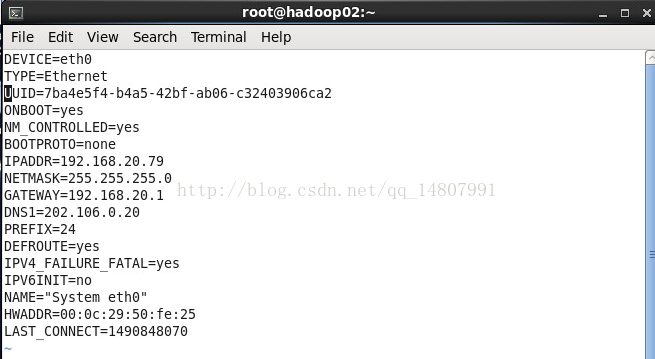
















 1729
1729











 被折叠的 条评论
为什么被折叠?
被折叠的 条评论
为什么被折叠?








